
パソコンで何か便利技ってあるの?
パソコンの便利技の記事を用意しました。
この記事を見ていただければやっておくべきことがわかります!
元パソコン販売店員の私が紹介させていただきます。
パソコン画面の動画を保存
前回の記事で【スクリーンショット】を紹介させていただきましたが、それは【静止画として保存】の方法となります。
パソコンを使用している際にこの場面を【動画として保存したい!】そう思ったことはありませんか?
Windows10以降の機種であれば標準機能で画面を録画することができます!
Xbox Game Bar
こちらは名前の通り【ゲーム】の録画ができることはもちろんのこと、ソフトの操作やオンライン会議などを録画することができます!
方法は簡単ですのでやってみましょう!
設定
Windowsマークを左クリックし歯車の設定を左クリック
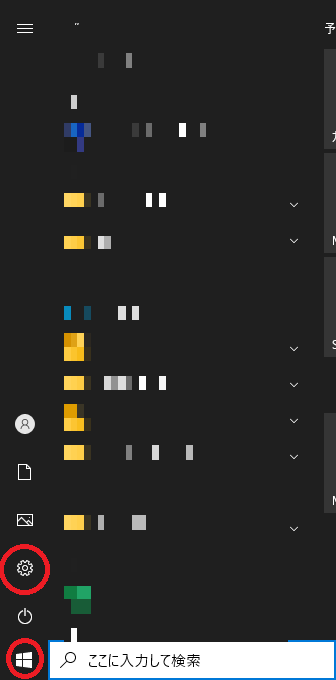
ゲームを左クリック
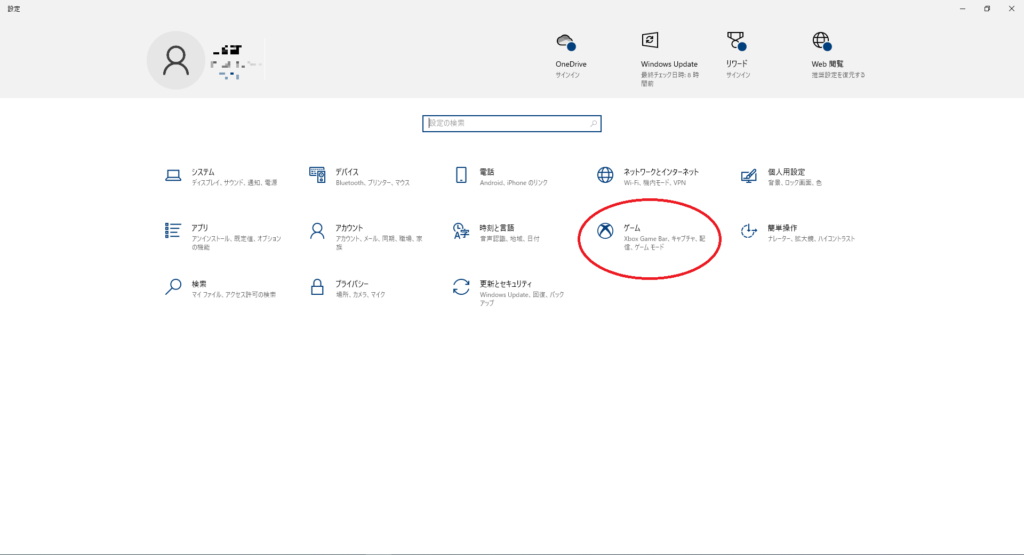
Xbox Game Barの設定画面が出ますので有効にしましょう!!
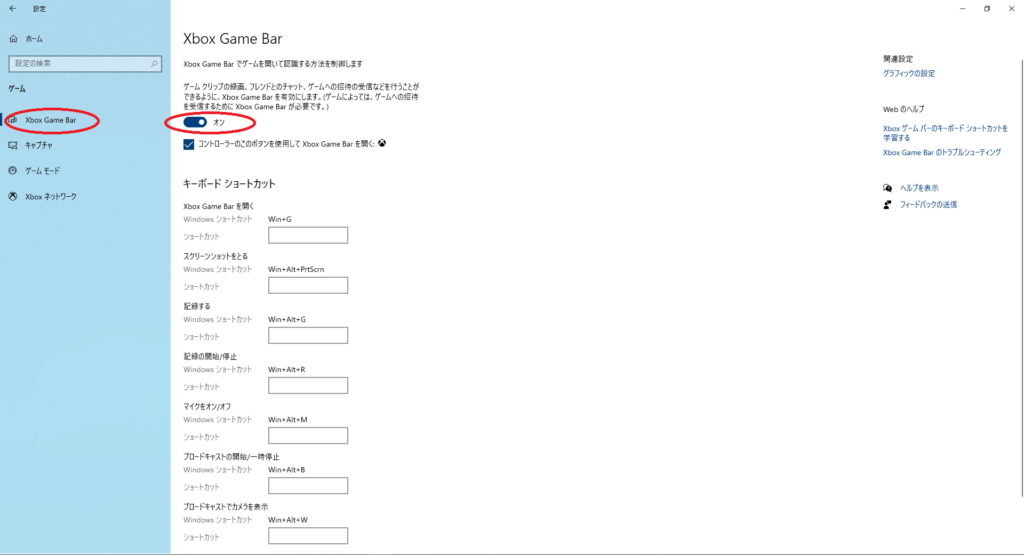
キャプチャで最大録画時間、録音、フレームレート、録画品質が変更できますので変更が必要な方は変更しましょう。
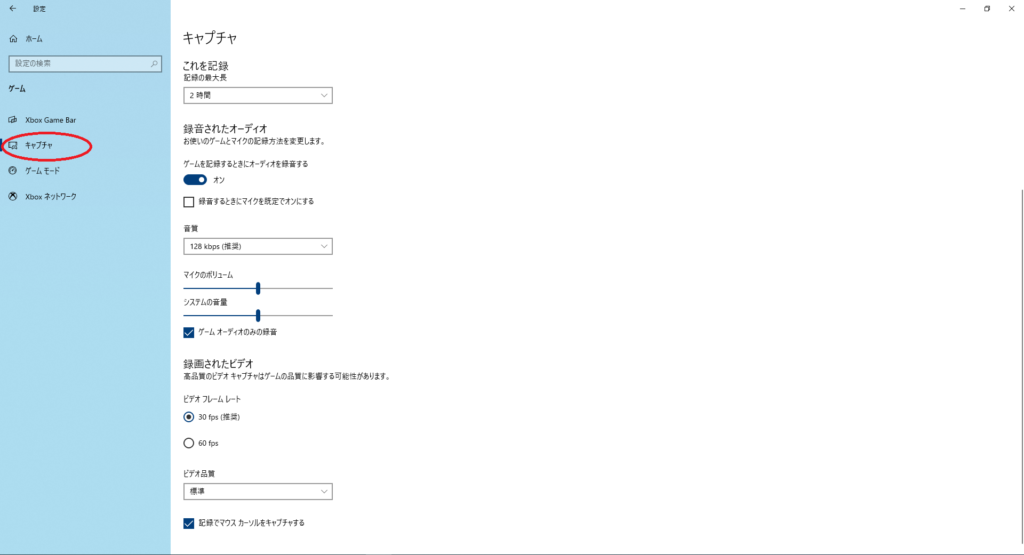
これで設定に関しましては完了です。
操作方法
Xbox Game Barの起動方法はキーボードでWindowsキーを押しながらGキーを押しショートカットキーで起動かアプリ一覧から起動となります。
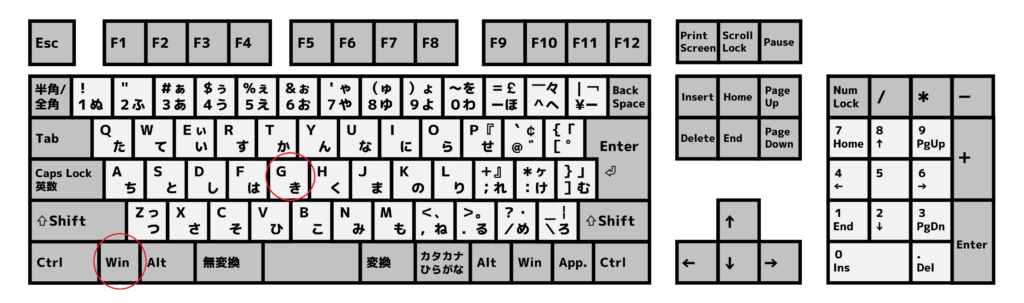
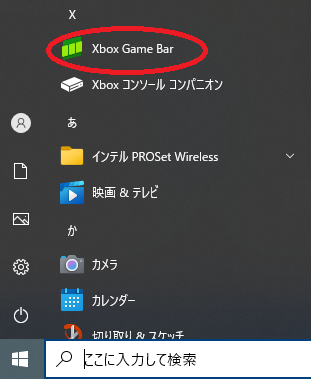
起動すると暗転しツールバーが出てきます。
こちらが録画ボタンで
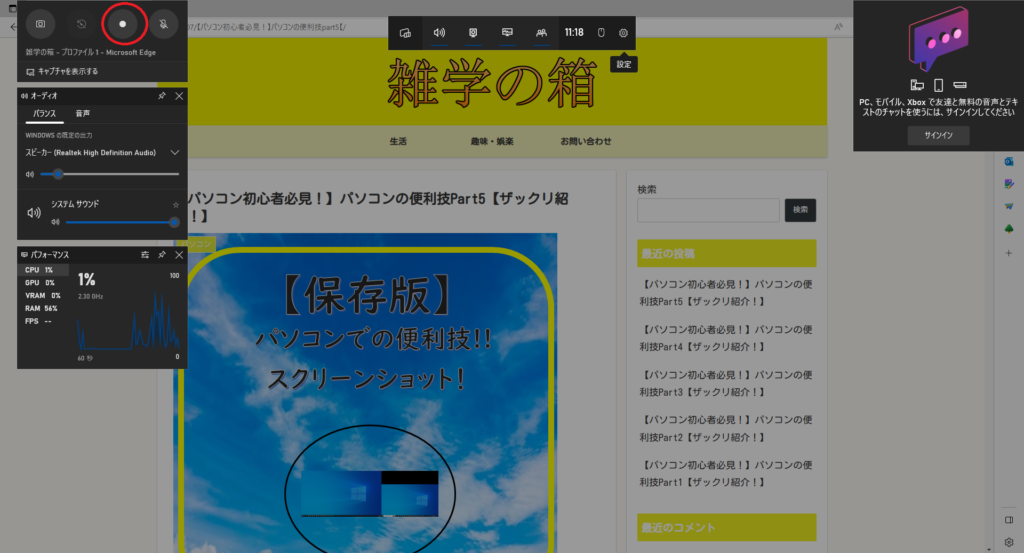
こちらがスクリーンショットボタンとなります。
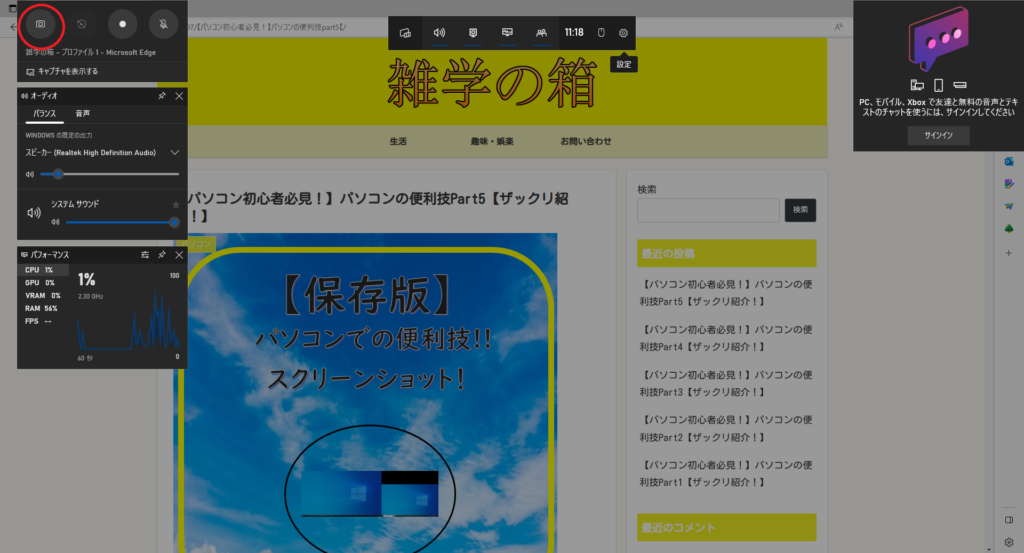
これらのボタンを左クリックすることで画面の録画やスクリーンショットが可能となりますので活用してみてください!
まとめ
最後に、紹介した内容をおさらいしましょう。
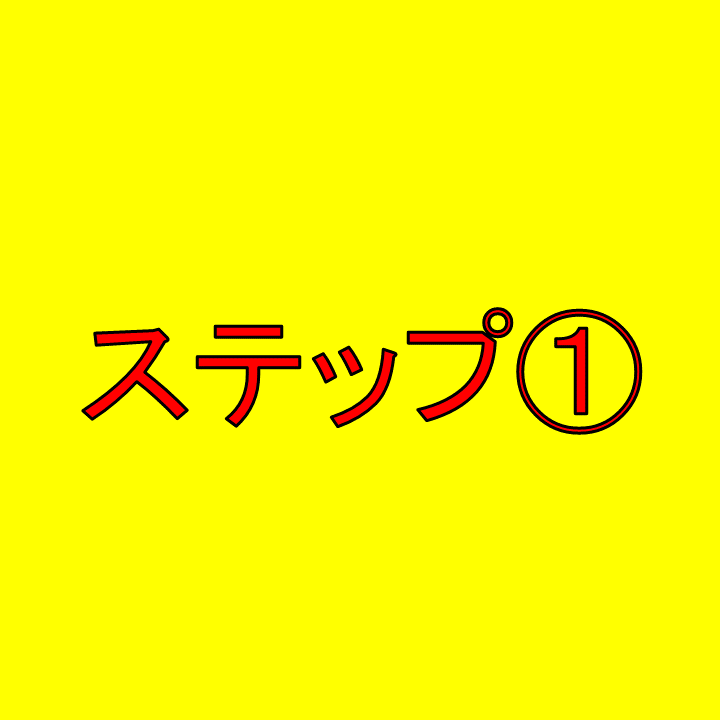
Windows標準機能で画面の録画ができる!
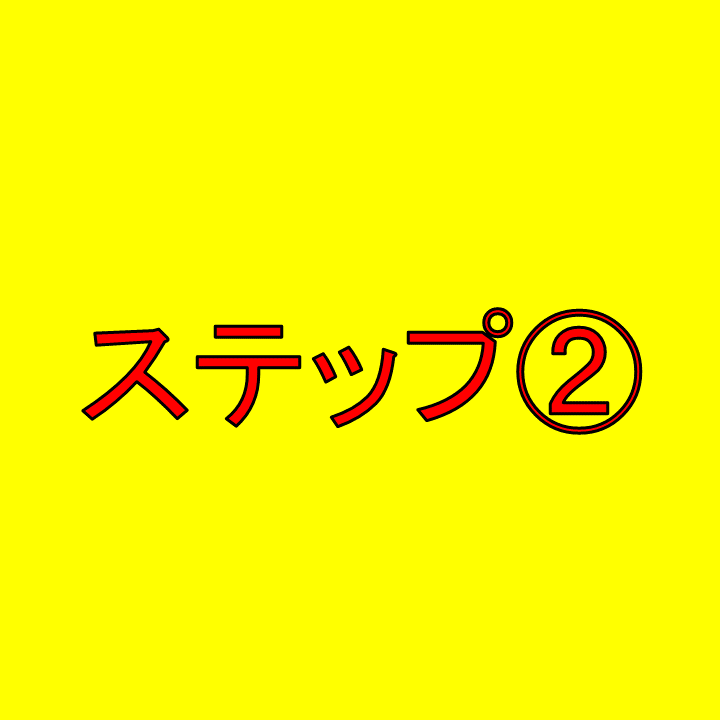
動画を残したい場合は活用しましょう!
この記事からパソコンの便利技がわかると思います!!
パソコンにつきましていろいろ記事を書いていきますのでそちらもご覧ください。





コメント